| Oracle® Databaseプラットフォーム・ガイド 12cリリース1 (12.1) for Microsoft Windows B72962-10 |
|
 前 |
 次 |
この章では、Oracle Database for Windowsを管理する方法について説明します。
この章の項目は次のとおりです。
この項では、Oracle Databaseによりコンピュータにインストールされるサービスの管理方法を説明します。
この項では、次の項目について説明します。
Oracle Database for Windowsでは、1台のコンピュータで複数のOracleホームを使用できます。この機能は、『Oracle Databaseインストレーション・ガイドfor Microsoft Windows』の付録B「Optimal Flexible Architecture」で説明しており、Oracleサービスのネーミング規則に影響を与えます。Oracleホーム・ディレクトリへのインストールを実行する場合は、次の処理が必要です。
指定されたデフォルトのOracleホームの名前を受け入れるか、または別の名前をOracleホーム・ディレクトリに指定します。
各データベースのインストールでシステム識別子およびグローバル・データベース名の指定を求められます。
Oracle Databaseとその製品を使用するには、Oracle Databaseサービスが開始されている必要があります。Oracle Databaseサービスは、3つの異なる場所から開始できます。
Oracle Administration Assistant for Windowsの使用
|
注意: Oracle Databaseは、OracleServiceSIDの開始時に、起動できます。このために使用するレジストリ・パラメータの詳細は、「サービスを使用したデータベースの起動および停止」を参照してください。 |
コントロール パネルからOracle Databaseサービスを開始するには、次のようにします。
Windowsの「サービス」ダイアログ・ボックスにアクセスします。
|
関連項目: 詳細は、オペレーティング・システムのドキュメントを参照してください。 |
開始するサービスをリスト内で探して選択し、「開始」をクリックします。
リストにOracleServiceSIDがない場合は、ORADIMを使用して作成します。
「閉じる」をクリックして「サービス」ダイアログ・ボックスを終了します。
コマンド・プロンプトからOracle Databaseサービスを開始するには、次のように入力します。
C:\> NET START service
変数serviceは、OracleServiceORCLなどの特定のサービス名です。
Oracle Administration Assistant for Windowsの使用
Oracle Administration Assistant for WindowsからOracle Databaseサービスを開始するには、次のようにします。
「スタート」メニューから、「すべてのプログラム」、「Oracle - HOMENAME」、「Configuration and Migration Tools」、「Administration Assistant for Windows」の順に選択します。
SIDを右クリックします。
SIDは、orclなどの特定のインスタンス名です。
「サービスの起動」をクリックします。
これにより、サービスOracleServiceORCLが開始されます。
場合によっては(たとえば、Oracle Databaseを再インストールする場合)、Oracle Databaseサービスを停止する必要があります。Oracle Databaseサービスは、3つの異なる場所から停止できます。
Oracle Administration Assistant for Windowsの使用
|
注意: Oracle Databaseは、OracleServiceSIDの停止時に、通常、即時または異常終了モードで停止できます。このために使用するレジストリ・パラメータの詳細は、「サービスを使用したデータベースの起動および停止」を参照してください。 |
コントロール パネルからOracle Databaseサービスを停止するには、次のようにします。
Windowsの「サービス」ダイアログ・ボックスにアクセスします。
|
関連項目: 詳細は、オペレーティング・システムのドキュメントを参照してください。 |
「OracleHOMENAMETNSListener」を選択し、「停止」をクリックします。
OracleHOMENAMETNSListenerが停止します。
OracleServiceSIDを選択して「停止」をクリックします。
「OK」をクリックします。
OracleServiceSIDが停止します。
コマンド・プロンプトからOracle Databaseサービスを停止するには、次のように入力します。
C:\> net STOP service
変数serviceは、OracleServiceORCLなどの特定のサービス名です。
Oracle Administration Assistant for Windowsの使用
Oracle Administration Assistant for WindowsからOracle Databaseサービスを停止するには、次のようにします。
「スタート」メニューから、「すべてのプログラム」、「Oracle - HOMENAME」、「Configuration and Migration Tools」、「Administration Assistant for Windows」の順に選択します。
SIDを右クリックします。
変数SIDは、orclなどの特定のインスタンス名です。
「サービスの停止」をクリックします。
これにより、サービスOracleServiceORCLが停止します。
Oracle Databaseサービスは、Windowsコンピュータが再起動されるたびに自動的に開始されるよう設定できます。自動開始は、2つの異なる場所からオンまたはオフに設定できます。
コントロール パネルを使用して、いつどのようにOracle Databaseを起動するかを設定するには、次のようにします。
Windowsの「サービス」ダイアログ・ボックスにアクセスします。
|
関連項目: 詳細は、オペレーティング・システムのドキュメントを参照してください。 |
OracleServiceSIDサービスを選択し、「開始」をクリックします。
「スタートアップの種類」フィールドで「自動」を選択します。
「OK」をクリックします。
「閉じる」をクリックして「サービス」ダイアログ・ボックスを終了します。
Oracle Administration Assistant for Windowsの使用
Oracle Administration Assistant for WindowsからOracle Databaseサービスを自動的に開始するには、次のようにします。
「スタート」メニューから、「すべてのプログラム」、「Oracle - HOMENAME」、「Configuration and Migration Tools」、「Administration Assistant for Windows」の順に選択します。
SIDを右クリックします。
変数SIDは、orclなどの特定のインスタンス名です。
「起動/停止オプション」を選択します。
「Oracle NTサービス」タブを選択します。
「Oracle NTサービス起動タイプ」で「自動」を選択します。
「適用」をクリックします。
「OK」をクリックします。
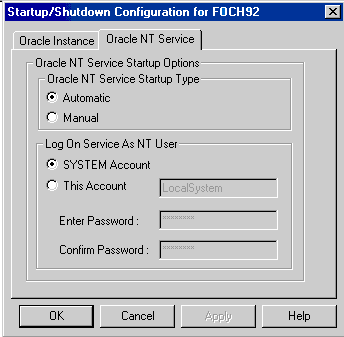
次の説明では、データベース・インスタンスが作成されていることを想定しています。
|
注意: この章のディレクトリ・パスの例は、Optimal Flexible Architecture(OFA)のガイドラインに準拠しています。インストール時にOFAガイドラインに準拠していないディレクトリを指定した場合、ディレクトリ・パスは異なったものになります。詳細は、Oracle Databaseのインストレーション・ガイドの付録B「Optimal Flexible Architecture」を参照してください。 |
Oracle Databaseを起動または停止するには、次のようにします。
Oracle Databaseサーバーに移動します。
コマンド・プロンプトからSQL*Plusを起動します。
C:\> sqlplus /NOLOG
Oracle Databaseにユーザー名SYSDBAで接続します。
SQL> CONNECT / AS SYSDBA
データベースを起動するには、次のように入力します。
SQL> STARTUP [PFILE=path\filename]
このコマンドでは、path\filenameで指定した初期化パラメータ・ファイルが使用されます。C:\app\username\product\11.2.0\admin\orcl\pfileにあるinit2.oraという名前のファイルを使用してデータベースを起動するには、次のように入力します。
SQL> STARTUP PFILE=C:\app\username\product\11.2.0\admin\orcl\pfile\init2.ora
PFILEが指定されていない場合、コマンドでは、ORACLE_HOME\databaseにあるSPFILEが検索されます。このファイルが見つかった場合は、データベースの起動にこのファイルが使用されます。SPFILEが見つからない場合は、ORACLE_BASE\ADMIN\db_name\pfileにあるデフォルトの初期化パラメータ・ファイルが使用されます。
データベースを停止するには、次のように入力します。
SQL> SHUTDOWN [mode]
modeは、normal、immediateまたはabortです。
normalの停止では、Oracle Databaseは停止する前に、現在接続しているすべてのユーザーが切断するまで待機し、新しい接続を禁止します。これがデフォルト・モードです。
immediateの停止では、Oracle Databaseは、アクティブ・トランザクションを終了してロールバックし、クライアントを切断して、停止します。
abortの停止では、Oracle Databaseは、アクティブ・トランザクションを終了しユーザーを切断しますが、トランザクションはロールバックしません。データベースが次に開始されたときに、自動リカバリとロールバックが実行されます。このモードは緊急の場合にのみ使用してください。
|
関連項目: Oracle Databaseを起動できるその他のツールのリストと、データベースの起動時に指定できるオプションの詳細は、第2章「Windowsでのデータベース・ツール」を参照してください。 |
Oracle Databaseは、コントロール パネルからサービスOracleServiceSIDを開始または停止することにより、起動または停止できます。OracleServiceSIDを開始するには、STARTUPコマンドを使用するか、次のコマンドを手動で入力します。
C:\> oradim -STARTUP -SID SID [-STARTTYPE srvc | inst | srvc,inst] [-PFILE
filename | -SPFILE]
OracleServiceSIDを停止するには、SHUTDOWNコマンドを使用するか、次のコマンドを手動で入力します。
C:\> oradim -SHUTDOWN -SID SID [-SHUTTYPE srvc | inst | srvc,inst] [-SHUTMODE
normal | immediate | abort]
Oracle Databaseは、OracleServiceSIDを使用した次の2通りの方法で起動および停止できます。
Oracle Administration Assistant for Windowsの使用
Oracle Administration Assistant for WindowsからOracle Databaseサービスを使用してデータベースを起動または停止するには、次のようにします。
「スタート」メニューから、「すべてのプログラム」、「Oracle - HOMENAME」、「Configuration and Migration Tools」、「Administration Assistant for Windows」の順に選択します。
SIDを右クリックします。
変数SIDは、ORCLなどの特定のインスタンス名です。
「起動/停止オプション」を選択します。
「Oracleインスタンス」タブを選択します。
「サービス開始時にインスタンスを起動」、「サービス停止時にインスタンスを停止」またはその両方を選択します。
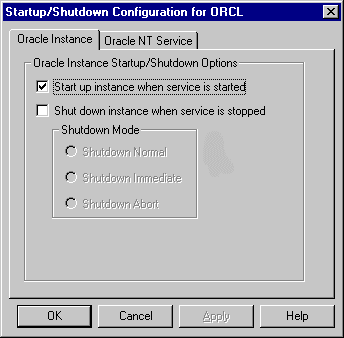
Oracle Databaseサービスを使用してOracle Databaseを起動または停止するには、次のレジストリ・パラメータを示されている値に設定します。
このパラメータがデフォルト値のtrueに設定されている場合は、OracleServiceSIDの開始時に、Oracle Databaseが起動します。
ORA_SID_PFILE
このパラメータは、初期化パラメータ・ファイルへのフルパスを設定します。このエントリが存在しない場合、ORADIMは、ORACLE_HOME\databaseのSPFILEまたはPFILEを使用してデータベースの起動を試行します。
ORA_SHUTDOWN
このパラメータがtrueに設定されている場合は、OracleServiceSIDの停止時に、選択したOracle Databaseのインスタンスが停止します。現在のOracleホーム内のすべてのデータベースが対象です。デフォルト値はfalseです。
ORA_SID_SHUTDOWN
このパラメータがデフォルト値のtrueに設定されている場合は、コントロール パネルまたはNet stopコマンドを使用してOracleServiceSIDを手動で停止したときに、SID値で指定されているOracle Databaseのインスタンスが停止します。
|
注意: ORA_SHUTDOWNまたはORA_SID_SHUTDOWNがfalseに設定されている場合は、OracleServiceSIDを手動で停止するとOracle Databaseが停止します。ただし、これは異常停止であるため、お薦めしません。 |
ORA_SID_SHUTDOWNTYPE
このパラメータは、データベース停止モードを制御します。a(abort)、i(immediate)またはn(normal)に設定します。このパラメータを設定しない場合、デフォルトのモードはi(immediate)です。
ORA_SID_SHUTDOWN_TIMEOUT
このパラメータは、特定のSIDのサービスが停止するまでの待機時間の最大値を設定します。
これらの必須およびオプションのパラメータのレジストリの場所は、使用しているコンピュータのOracleホーム・ディレクトリ数によって異なります。Oracleホーム・ディレクトリが1つのみの場合、これらのパラメータは次の場所にあります。
HKEY_LOCAL_MACHINE\SOFTWARE\ORACLE\HOME0
複数のOracleホーム・ディレクトリがある場合、これらのパラメータは次の場所にあります。
HKEY_LOCAL_MACHINE\SOFTWARE\ORACLE\HOMEID
変数IDは、コンピュータにOracleホーム・ディレクトリを追加するたびに数字が大きくなります。
|
注意: ORADIMを使用してインスタンスを作成または編集する場合は、関連するレジストリ・パラメータが適切な値に自動的に設定されます。 |
コントロール パネルからのOracleServiceSIDの開始または停止
データベースを起動するには、OracleServiceSIDを開始します。
これにより、ORADIMが自動的に起動し、ORA_SID_PFILEで指定された初期化パラメータ・ファイルを使用して-STARTUPコマンドが入力されます。
データベースを停止するには、OracleServiceSIDを停止します。
これによりORADIMが自動的に起動し、ORA_SID_SHUTDOWNTYPEで指定されたモードで-SHUTDOWNコマンドが入力され、Oracle Databaseが停止します。
|
関連項目: サービスの開始と停止の方法は、オペレーティング・システムのドキュメントを参照してください。 |
次の手順に従って、複数のOracle Databaseインスタンスのサービスを起動します。
ORADIMまたは「コントロール パネル」の「サービス」ダイアログを使用して、各インスタンスのサービスを開始します。
コマンド・プロンプトで、ORACLE_SID構成パラメータを、最初に実行するインスタンスのSIDに設定します。
C:\> SET ORACLE_SID=SID
変数SIDは、Oracle Databaseインスタンス名です。
SQL*Plusを起動します。
C:\> sqlplus /NOLOG
AS SYSDBAに接続します。
SQL> CONNECT / AS SYSDBA
最初のインスタンスを起動します。
SQL> STARTUP PFILE=ORACLE_BASE\admin\db_name\pfile\init.ora
変数ORACLE_BASEは、(インストール時に変更しないかぎり)c:\app\usernameです。db_nameはインスタンス名です。
パスワード・ファイルを作成するには、パスワード・ユーティリティを使用します。パスワード・ユーティリティは、Oracle Databaseユーティリティとともに自動的にインストールされます。パスワード・ファイルは、ORACLE_HOME\databaseディレクトリにあり、PWDsid.oraという名前が付けられています。SIDはOracle Databaseインスタンスを示します。Oracle Databaseとのローカル接続またはリモート接続にパスワードを使用できます。
パスワード・ファイルを作成および移入するには、次のようにします。
パスワード・ユーティリティを使用してパスワード・ファイルを作成します。
C:\> orapwd FILE=PWDsid.ora ENTRIES=max_users
初期化パラメータ・ファイルのパラメータREMOTE_LOGIN_PASSWORDFILEをexclusive、sharedまたはnoneに設定します。
値exclusiveは、1つのインスタンスのみがパスワード・ファイルを使用できること、およびパスワード・ファイルにSYS以外の名前が格納されることを示します。パスワード・ファイルを探すときに、Oracle Databaseはレジストリ内のパラメータORA_SID_PWFILEの値を参照します。値の指定がなければ、Oracle Databaseはレジストリ内のパラメータORA_PWFILEの値を参照します。このパラメータは、ユーザー名、パスワードおよび権限が格納されているファイルを指します。設定されていないと、Oracle Databaseはデフォルト値を使用します。
ORACLE_HOME\DATABASE\PWDsid.ORA.
デフォルト値はsharedです。これは、複数のインスタンス(Oracle RACの環境など)がパスワード・ファイルを使用できることを示します。しかし、パスワード・ファイルで認識されるユーザーはSYSのみです。その他のユーザーは、権限がパスワード・ファイルで付与されていても、SYSOPERおよびSYSDBAでログインすることはできません。このパラメータの値がsharedであると、旧バージョンのOracleリリースとの下位互換性が維持されます。値がexclusiveのときと同様に、Oracle Databaseは同じファイルを探します。
値noneは、Oracle Databaseでパスワード・ファイルが無視され、特権ユーザーはWindowsオペレーティング・システムで認証されることを指定します。
SQL*Plusを起動します。
C:\> sqlplus /NOLOG
AS SYSDBAを指定して接続します。
SQL> CONNECT / AS SYSDBA
Oracle ASMインスタンスの場合、AS SYSASMに接続します。
SQL> CONNECT / AS SYSASM
Oracle Databaseを起動します。
SQL> STARTUP
各ユーザーに適切な権限を付与します。たとえば、データベース管理を実行する必要のあるユーザーには、SYSDBA権限が付与されます。
SQL> GRANT SYSDBA TO db_administrator;
Oracle ASMインスタンスの場合:
SQL> GRANT SYSASM TO SYS;
権限付与が正常に実行された場合は、次のメッセージが表示されます。
Statement Processed.
これにより、パスワード・ファイルにsmithが追加され、smithはSYSDBA権限でデータベースに接続できるようになります。パスワード・ファイルにユーザー名、ユーザー・パスワードおよびユーザー権限を追加または削除するには、SQL*Plusを使用します。
パスワード・ファイルは自動的に非表示になるわけではありません。これは、次の2つの場所で非表示と表示を切り替えることができます。
|
注意: パスワード・ファイルは、表示していないと、移動、コピーまたは削除できません。 |
パスワード・ファイルを表示するには、次のように入力します。
ORACLE_HOME\database> attrib
パスワード・ファイルは、PWDsid.oraとして表示されます。
A ORACLE_HOME\database\oradba.exe A ORACLE_HOME\database\oradim.log A ORACLE_HOME\database\PWDsid.ora A ORACLE_HOME\database\SPFILEsid.ora
パスワード・ファイルを非表示にするには、次のように入力します。
ORACLE_HOME\database> attrib +H PWDsid.ora
変更の結果を表示するには、次のように入力します。
ORACLE_HOME\database> attrib
パスワード・ファイルが非表示になっています。
A ORACLE_HOME\database\oradba.exe A ORACLE_HOME\database\oradim.log A H ORACLE_HOME\database\PWDsid.ora A ORACLE_HOME\database\SPFILEsid.ora
パスワード・ファイルを再び表示するには、次のように入力します。
ORACLE_HOME\database> attrib -H PWDsid.ora
パスワード・ファイルを非表示または再表示するには、次のようにします。
ORACLE_HOME\databaseディレクトリに移動します。
PWDsid.oraを右クリックします。
「プロパティ」を選択します。
「PWDsid.oraのプロパティ」ダイアログ・ボックスが開きます。
「属性」で、「隠しファイル」の隣にあるチェック・ボックスを選択するか選択を解除します。
「OK」をクリックします。
表示されないパスワード・ファイルを表示または非表示にするには、次のようにします。
ORACLE_HOME\databaseディレクトリに移動します。
「ツール」メイン・メニューから「フォルダ オプション」を選択します。
「フォルダ オプション」ウィンドウで、「表示」タブを選択します。
非表示のパスワード・ファイルを表示するには、「すべてのファイルとフォルダを表示する」を選択します。
表示されているパスワード・ファイルを非表示にするには、「隠しファイルおよび隠しフォルダを表示しない」を選択します。
「OK」をクリックします。
Oracle Databaseにリモートでアクセスできます。データベースにリモートで接続するときには、覚えておかなくてはいけない多くの手順があります。パラメータは次のとおりです。
リモート・コンピュータからSYSとして初期データベースに接続するときは、『Oracle Databaseインストレーション・ガイドfor Microsoft Windows』に記載されている、SYSDBA権限でログインするときのパスワードとは異なるパスワードを使用する必要があります。これは、この場合はパスワード・ファイルによりデータベース・アクセスが可能になり、パスワードoracleが必要になるからです。
Oracle Databaseでは、リモート・データベース接続の検証に使用されるパスワードは自動的に暗号化されます。ユーザーがリモート・ログインを試行するたびに、Oracle Databaseはパスワードをリモート・データベースに送信する前に暗号化します。接続に失敗した場合は、エラーがオペレーティング・システム監査ログに記録されます。
|
注意: 構成パラメータORA_ENCRYPT_LOGINは、下位互換性を保つために保持されており、デフォルトでtrueに設定されます。レジストリの構成パラメータを追加および設定する方法は、第16章「パラメータおよびレジストリの構成」を参照してください。 |
Oracle Databaseを「標準」でインストールすると、データベースはNOARCHIVELOGモードで作成されます。Oracle Database Configuration Assistantの「カスタム」オプションを使用してデータベースを作成した場合、ARCHIVELOGまたはNOARCHIVELOGを選択することができます。
NOARCHIVELOGモードでは、REDOログはアーカイブされません。アーカイブ・モードをARCHIVELOGに設定して自動アーカイブを使用できるようにすると、REDOログ・ファイルがアーカイブされます。その結果、インスタンスとディスクの両方の障害からOracle Databaseを保護できます。
|
関連項目: 『Oracle Database管理者ガイド』 |